Come posso aggiornare il mio MacBook tramite Impostazioni di sistema?
Introduzione
Aggiornare il tuo MacBook è essenziale per migliorare le prestazioni e mantenere sicuro il tuo computer. Un macOS aggiornato regolarmente offre le ultime funzionalità e patch di sicurezza, fornendo un’esperienza utente senza interruzioni. Questa guida ti guiderà attraverso i passaggi per aggiornare il tuo MacBook tramite le Impostazioni di Sistema. Segui i passaggi per assicurarti che il tuo dispositivo esegua sempre la versione più recente di macOS.
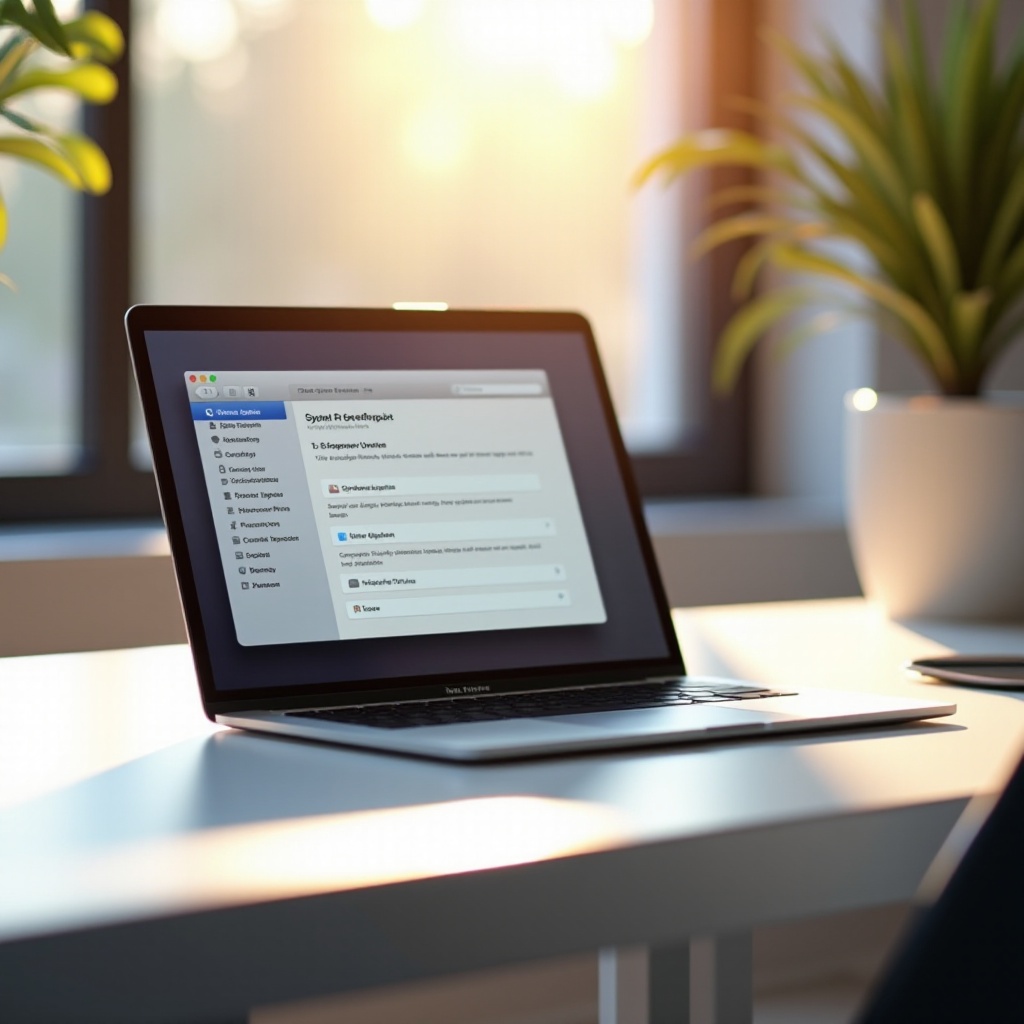
Verifica della Tua Versione di macOS Attuale
Prima di iniziare il processo di aggiornamento, è cruciale sapere quale versione di macOS stai utilizzando. Conoscere la tua versione attuale ti aiuta a capire se è disponibile un aggiornamento.
- Clicca sul menu Apple nell’angolo superiore sinistro dello schermo.
- Seleziona ‘Informazioni su questo Mac’.
- Apparirà una finestra che mostra le informazioni sul tuo Mac. Cerca il numero della versione di macOS visualizzato sotto ‘macOS Big Sur’, ‘macOS Monterey’ o un altro titolo di versione.
Se la tua versione di macOS è obsoleta, è il momento di procedere con l’aggiornamento.
Preparazione per l’Aggiornamento
La preparazione garantisce un processo di aggiornamento senza problemi e senza perdita di dati. Ecco i passaggi preparatori cruciali:
- Esegui il Backup dei Dati: Questo passaggio previene qualsiasi perdita di dati. Usa Time Machine per creare un backup su un’unità esterna.
- Assicurati di Avere una Connessione Internet Stabile: Una connessione Wi-Fi stabile è necessaria per scaricare l’aggiornamento senza interruzioni.
- Controlla la Batteria: Assicurati che il tuo MacBook abbia una batteria sufficiente o sia collegato a una fonte di alimentazione per evitare spegnimenti durante l’aggiornamento.
- Libera Spazio: I file di aggiornamento possono essere grandi. Assicurati di avere abbastanza spazio di archiviazione disponibile. Di solito, si consiglia di avere almeno 20 GB di spazio libero.
Una volta preparato il tuo MacBook, sei pronto per navigare nelle Impostazioni di Sistema per l’aggiornamento.
Navigare nelle Impostazioni di Sistema
Le Impostazioni di Sistema sono dove troverai e avvierai l’aggiornamento. Ecco un modo rapido per navigare:
- Clicca sul menu Apple nell’angolo superiore sinistro.
- Seleziona ‘Preferenze di Sistema’.
- Nella finestra Preferenze di Sistema, clicca su ‘Aggiornamento Software’.
Ora sei nel posto giusto per controllare gli aggiornamenti disponibili e iniziare il processo di download.
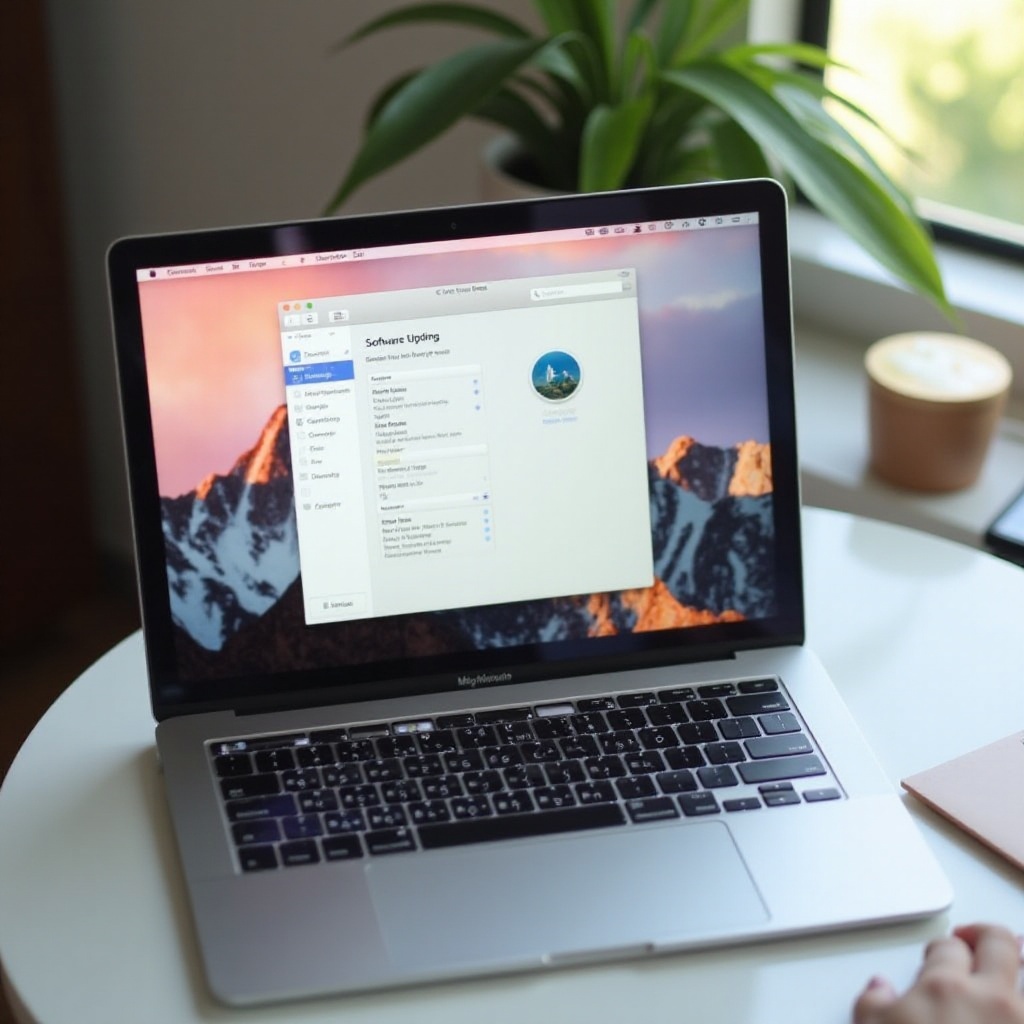
Scaricare e Installare l’Aggiornamento
Con le Impostazioni di Sistema aperte nella sezione Aggiornamento Software, segui questi passaggi per scaricare e installare l’aggiornamento di macOS:
- Controlla gli Aggiornamenti: Le Preferenze di Sistema controlleranno automaticamente gli aggiornamenti. Se un aggiornamento è disponibile, vedrai opzioni di notifica per scaricarlo e installarlo.
- Scarica l’Aggiornamento: Clicca sul pulsante ‘Aggiorna ora’. Inizierà il download del file. Il tempo impiegato dipenderà dalla velocità della tua connessione internet.
- Installa l’Aggiornamento: Una volta scaricato, apparirà un prompt che ti chiederà se desideri installare l’aggiornamento. Clicca su ‘Installa ora’.
- Segui le Istruzioni a Schermo: Il processo di installazione richiederà diversi riavvii del sistema. Segui i prompt a schermo per completare l’installazione.
Scaricare e installare un aggiornamento può richiedere da 30 minuti a un’ora, a seconda del modello del tuo MacBook e delle dimensioni dell’aggiornamento. Sii paziente per garantire un aggiornamento riuscito.
Lista di Controllo Post-Aggiornamento
Dopo l’aggiornamento, ci sono alcuni passaggi post-aggiornamento per assicurarti che tutto funzioni correttamente:
- Verifica la Versione di macOS: Vai su ‘Informazioni su questo Mac’ e conferma il numero della versione aggiornata.
- Ripristina i Backup: Controlla i tuoi file per assicurarti che non manchi nulla. Ripristina eventuali file persi dal backup di Time Machine.
- Ricontrolla le Impostazioni: Alcune impostazioni potrebbero ripristinarsi dopo l’aggiornamento. Assicurati che le tue preferenze siano intatte, in particolare per le impostazioni di sicurezza e privacy.
- Aggiorna le App: Apri l’App Store e controlla eventuali aggiornamenti delle app. Alcune app necessitano di aggiornamenti per rimanere compatibili con la nuova versione di macOS.
Aggiornare il tuo macOS è un grande passo, ma occasionalmente le cose potrebbero andare storte. Se il tuo dispositivo non funziona come previsto, la sezione successiva ti guiderà su come affrontare tali sfide.
Risoluzione dei Problemi Comuni
Se incontri problemi durante l’aggiornamento, ecco alcuni suggerimenti per la risoluzione dei problemi:
- Blocco dell’Aggiornamento: Se l’aggiornamento si blocca, riavvia forzatamente il tuo MacBook tenendo premuto il pulsante di accensione. Prova a riavviare il processo di aggiornamento.
- Spazio Insufficiente: Libera più spazio sul tuo MacBook e riprova l’aggiornamento.
- Problemi di Connessione Internet: Assicurati di avere una connessione internet stabile. Riavvia il router se necessario.
- Messaggi di Errore: Consulta il sito di supporto Apple per soluzioni specifiche ai messaggi di errore o contatta l’assistenza Apple.
Essere preparati per eventuali problemi garantisce un’esperienza meno frustrante.

Conclusione
Aggiornare il tuo MacBook tramite le Impostazioni di Sistema è un processo semplice che migliora le prestazioni e la sicurezza del tuo dispositivo. Dal controllo della tua versione attuale di macOS alla risoluzione dei problemi comuni, seguire questi passaggi garantisce un aggiornamento senza problemi. Gli aggiornamenti regolari mantengono il tuo dispositivo funzionante senza intoppi, permettendoti di sfruttare le ultime funzionalità e miglioramenti di Apple.
Domande Frequenti
Quanto spesso dovrei aggiornare il mio MacBook?
È meglio aggiornare il tuo MacBook ogni volta che è disponibile una nuova versione. Gli aggiornamenti regolari garantiscono di avere le ultime patch di sicurezza e funzionalità.
Cosa devo fare se l’aggiornamento del mio MacBook si blocca?
Se l’aggiornamento si blocca, forza il riavvio del tuo MacBook tenendo premuto il pulsante di accensione. Dopo il riavvio, prova a aggiornare di nuovo il tuo MacBook o cerca assistenza da Apple Support se il problema persiste.
L’aggiornamento del mio MacBook eliminerà i miei file?
L’aggiornamento di macOS non dovrebbe eliminare i tuoi file. Tuttavia, per proteggerti dalla perdita di dati, esegui sempre un backup dei tuoi file utilizzando Time Machine prima di iniziare l’aggiornamento.
